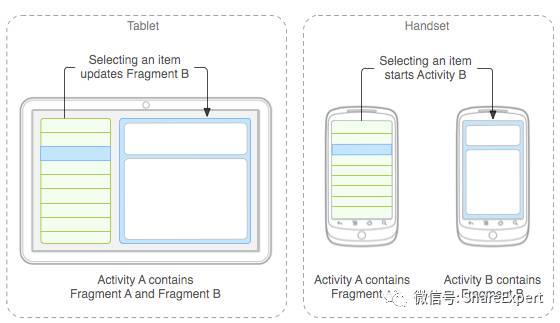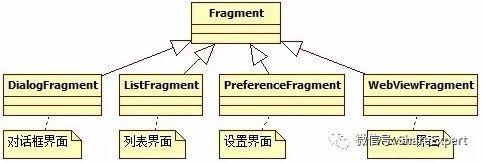随着大众生活水平的提高,再加上移动互联网的迅速发展,几乎每个人都至少拥有一台搭载Android系统的移动设备。Android设备的多样性给我们带来了很大的便捷,各Android设备拥有不同分辨率和不同屏幕大小,特别是平板电脑和手机间的差别巨大,使得同样的界面在不同的设备上显示出不同的效果。为了能够同时兼顾到手机和平板电脑的开发,自Android 3.0版本开始引入了碎片的概念,也就是Fragment。
Fragment作为Android最基本、最重要的基础概念之一,在开发中经常会用到,本章我们一起来学习 Fragment的使用。
一、Fragment概述
Fragment 是一种可以嵌人在Activity中的UI片段,它能让程序更加合理地利用大屏幕空间,因而Fragment在平板上应用非常广泛。Fragment与Activity十分相似,它包含布局,同时也具有自己的生命周期。
一个Fragment代表着Activity中一种行为或者Activity用户界面中的一部分。我们可以将多个Fragment组合在一个Activity中,组成一个多窗格布局;同样我们也可以在多个Activity中重复使用某个Fragment。我们可以将Fragment当作一个Activity中的小模块(它有它自己的生命周期,自己的事件处理机制),在Activity运行过程中,我们可以动态地添加或者移除这个模块。
Android 3.0引入Fragment的初衷是为了适应大屏幕的平板电脑,由于平板电脑的屏幕比手机屏幕更大,因此可以容纳更多的UI组件,且这些UI组件之间存在交互关系。Fragment简化了大屏幕UI的设计,它不需要开发者管理组件包含关系的复杂变化,开发者使用Fragment对 UI组件进行分组、模块化管理,就可以更方便地在运行过程中动态更新 Activity的用户界面。
比如说:我们的应用中有一个文章列表和文章详情页面,由于平板设备空间大,列表Fragment和详情Fragment可以放在同一个页面中,而在手持设备上,则分为两个Activity作展示。如下图:
如上图所示的新闻浏览界面,该界面需要在屏幕左边显示新闻列表,并在屏幕右边显示新闻内容,此时就可以在Activity中显示两个并排的Fragment:左边的Fragment显示新闻列表,右边的Fragment显示新闻内容。由于每个Fragment都拥有自己的生命周期,并可响应用户输入事件,因此可以非常方便地实现:当用户单击左边列表中的指定新闻时,右边的Fragment就会显示相应的新闻内容。上图所示左边的“平板电脑”部分显示了这种UI界面。
通过使用上面的Fragment设计机制,可以取代传统的让一个Activity显示新闻列表,另—个Activity显示新闻内容的设计。由于Fragment是可复用的组件,因此如果需要在正常尺寸的手机屏幕上运行该应用,则可以改为使用两个 Activity: Activity A 包含 Fragment A、Activity B 包含 FragmentB。其中 ActivityA仅包含显示文章列表的Fragment A,而当用户选择一篇文章时,它会启动包含新闻内容的Activity B,如上图所示右边的手机部分。
二、Fragment优势
从上面的例子知道,Fragment在开发中非常重要。概括起来,使用Fragment有以下一些好处:
Fragment可以将Activity分离成多个可重用的组件,每个都有它自己的生命周期和UI。
Fragment可以轻松创建动态灵活的UI设计,可以适应于不同的屏幕尺寸。
Fragment是一个独立的模块,紧紧地与Activity绑定在一起。可以运行中动态地移除、加入、交换等。
Fragment提供一个新的方式让我们在不同的安卓设备上统一UI。
Fragment 可以解决Activity间的切换不流畅,轻量切换问题。
Fragment 可以替代TabActivity做导航,性能更好。
Fragment 在4.2.版本中新增了嵌套Fragmeng的使用方法,能够生成更好的界面效果。
Fragment做局部内容更新更方便,原来为了达到这一点要把多个布局放到一个Activity里面,现在可以用多Fragment来代替,只有在需要的时候才加载Fragment,大大提高了性能。
三、Fragment使用
与创建Activity类似,要创建一个Fragment必须创建一个类继承自Fragment。
很多时候我们都是直接重写Fragment,其实Fragment类是一个基类,还有几个派生子类,Fragment的继承关系如下图所示。
DialogFragment
显示一个浮动的对话框。使用这个类创建对话框是替代Activity创建对话框的最佳选择。因为可以把fragmentdialog放入到Activity的返回栈中,使用户能再返回到这个对话框。
ListFragment
显示一个列表控件,就像ListActivity类,它提供了很多管理列表的方法,比如onListItemClick()方法响应click事件。
PreferenceFragment
显示一个由Preference对象组成的列表,与PreferenceActivity相同。它用于为程序创建“设置”Activity。
WebViewFragment
WebViewFragment封装了WebView,随着WebViewFragment的暂停或恢复,WebView也进入暂停或恢复状态。
创建时可以根据需要使用Fragment基类或它的任意子类。为了控制Fragment显示的组件,通常需要重写onCreateView()方法,该方法返回的View 将作为该Fragment显示的View组件,当Fragment绘制界面组件时将会回调该方法。
需要注意的是,Android系统提供了两个Fragment类,分别是android.app.Fragment和 android.support.v4.app.Fragment。其中继承 android.app.Fragment 类则程序只能兼容 Android 4.0 以上的系统,继承android.support.v4.app.Fragment类可以兼容低版本的Android系统。
接下来通过一段示例代码来演示如何创建Fragment,首先创建一个布局文件,里面只有一个文本框,代码如下:
[代码]xml代码:
<?xml version="1.0" encoding="utf-8"?><LinearLayout xmlns:android="http://schemas.android.com/apk/res/android" android:layout_width="match_parent" android:layout_height="match_parent" android:background="#1fc186" android:orientation="vertical"> <TextView android:layout_width="wrap_content" android:layout_height="wrap_content" android:text="这是我的第一个Fragment" android:textColor="#0b0faf" android:textSize="18sp"/> </LinearLayout> |
接下来创建我们的第一个Fragment,并让其继承Fragment,代码如下:
[代码]java代码:
上述代码重写了 Fragment的onCreateView()方法,并在该方法中调用了 Layoutlnflater的 inflate()方法加载了布局文件,并返回该布局文件对应的View组件。
Fragment创建完成后并不能单独使用,还需要将Fragment加载到Activity中,具体方法下一期继续学习。
今天就先到这里,如果有问题欢迎留言一起探讨,也欢迎加入Android零基础入门技术讨论微信群,共同成长!
如果该系列分享对你有帮助,就动动手指关注、点赞、留言吧,你的互动就是对我最大的鼓励!
共同学习,写下你的评论
评论加载中...
作者其他优质文章